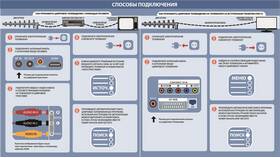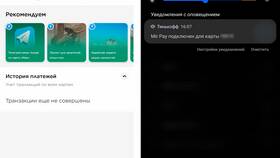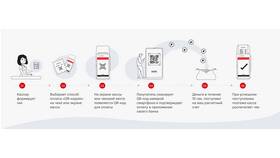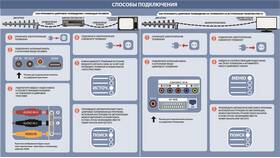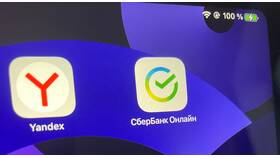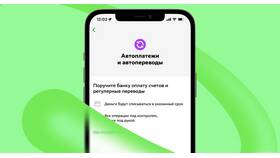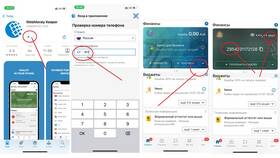Настройка телевизора через цифровую приставку позволяет получить доступ к современным функциям телевидения. В статье представлен полный алгоритм настройки для различных типов подключений.
Содержание
Подготовка к настройке
- Проверьте правильность подключения всех кабелей
- Убедитесь в наличии питания на приставке и телевизоре
- Подготовьте пульты ДУ от обоих устройств
- Определите тип подключения (HDMI, RCA, SCART)
Настройка источника сигнала
Выбор правильного входа
- Включите телевизор кнопкой питания
- Нажмите кнопку "Source" или "Input" на пульте ТВ
- Выберите соответствующий источник:
- HDMI 1/2/3 - для цифрового подключения
- AV - для аналогового подключения
- Component - для компонентного подключения
- Подтвердите выбор
Решение проблем с изображением
| Проблема | Решение |
| Нет сигнала | Проверьте кабель и правильность выбора входа |
| Черно-белое изображение | Используйте HDMI вместо RCA |
| Размытая картинка | Настройте разрешение в меню приставки |
Настройка приставки
- Автоматический поиск каналов:
- Откройте меню приставки
- Выберите "Настройка каналов"
- Запустите автоматический поиск
- Дождитесь завершения процесса
- Ручная настройка:
- Укажите тип сканирования (цифровое/аналоговое)
- Введите параметры частот вручную
- Сохраните найденные каналы
Оптимизация изображения
- В меню телевизора найдите настройки изображения
- Выберите режим "Кино" или "Стандарт"
- Отрегулируйте:
- Яркость (рекомендуется 45-55%)
- Контрастность (70-80%)
- Цветовую температуру (6500K)
- Сохраните настройки
Дополнительные функции
| Функция | Настройка |
| Телетекст | Активируется кнопкой "TEXT" на пульте |
| Субтитры | Настраивается в меню приставки |
| Родительский контроль | Устанавливается через системные настройки |
После завершения настройки рекомендуется проверить работу всех функций. Для оптимального качества изображения используйте HDMI-подключение и обновите программное обеспечение приставки до последней версии.